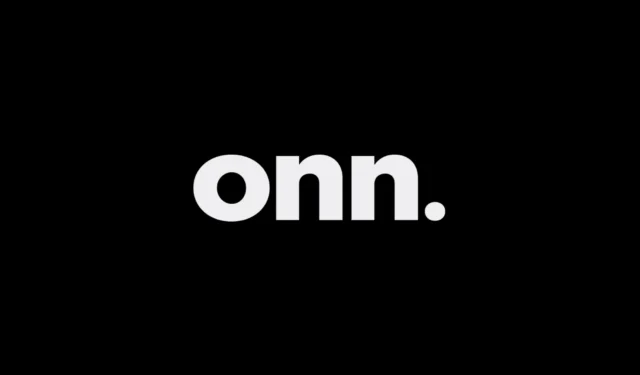
Ако вашият телевизор Onn Roku изпитва чести замръзвания, бавно зареждане на приложения, сривове или проблеми със свързването към WiFi, може да е необходимо нулиране. За щастие има множество методи за възстановяване на вашия телевизор Onn Roku до фабричните настройки, независимо дали имате достъп до оригиналното дистанционно управление или не. Това изчерпателно ръководство очертава различни подходи за нулиране на вашето устройство, като гарантира, че можете да си възвърнете оптималната производителност.
Нулиране на вашия телевизор Onn Roku с бутона за физическо нулиране
Вашият телевизор Onn Roku е оборудван със специален бутон за нулиране, който обикновено се намира в задната или долната част на устройството. В зависимост от вашия модел, бутонът може да бъде или тактилен, или тип дупка. За тактилен бутон еднократното натискане на бутона за нулиране ще започне възстановяване на фабричните настройки. Ако това е бутон в стила на дупка, използвайте остър предмет, за да натиснете леко бутона за нулиране .
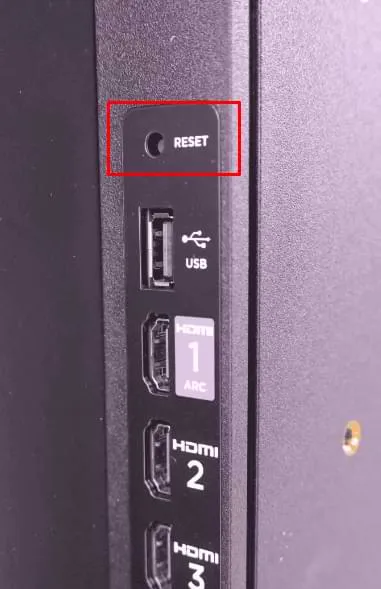
Забележка: Ако вашият телевизор Onn Roku е монтиран на стена, достъпът до бутона за нулиране може да е предизвикателство. В такива случаи помислете за алтернативните методи за нулиране, описани по-долу.
Използване на приложението Roku за възстановяване на фабричните настройки
Ако не можете да използвате бутона за физическо нулиране, нулирането на вашия Onn TV чрез дистанционното приложение е жизнеспособна опция. Приложението Roku , достъпно както за устройства с iOS, така и за Android, може да бъде изтеглено от Google Play Store или Apple App Store .
За да използвате ефективно приложението Roku:
- Инсталирайте приложението и влезте във вашия Roku акаунт .
- Уверете се, че вашият смартфон и Onn Roku TV са свързани към една и съща WiFi мрежа, за да установите връзка.
- Отворете приложението за достъп до отдалечения интерфейс и навигирайте през следните стъпки:
- Отидете в менюто Настройки директно от началния екран на вашия телевизор Onn Roku.
- Изберете Система и след това продължете към Разширени системни настройки .
- Изберете Фабрично нулиране, последвано от Фабрично нулиране на всичко .
- Въведете кода за потвърждение, показан на вашия телевизор, и изберете OK .
- Накрая потвърдете нулирането, като изберете Фабрично нулиране от следващото изскачащо меню.
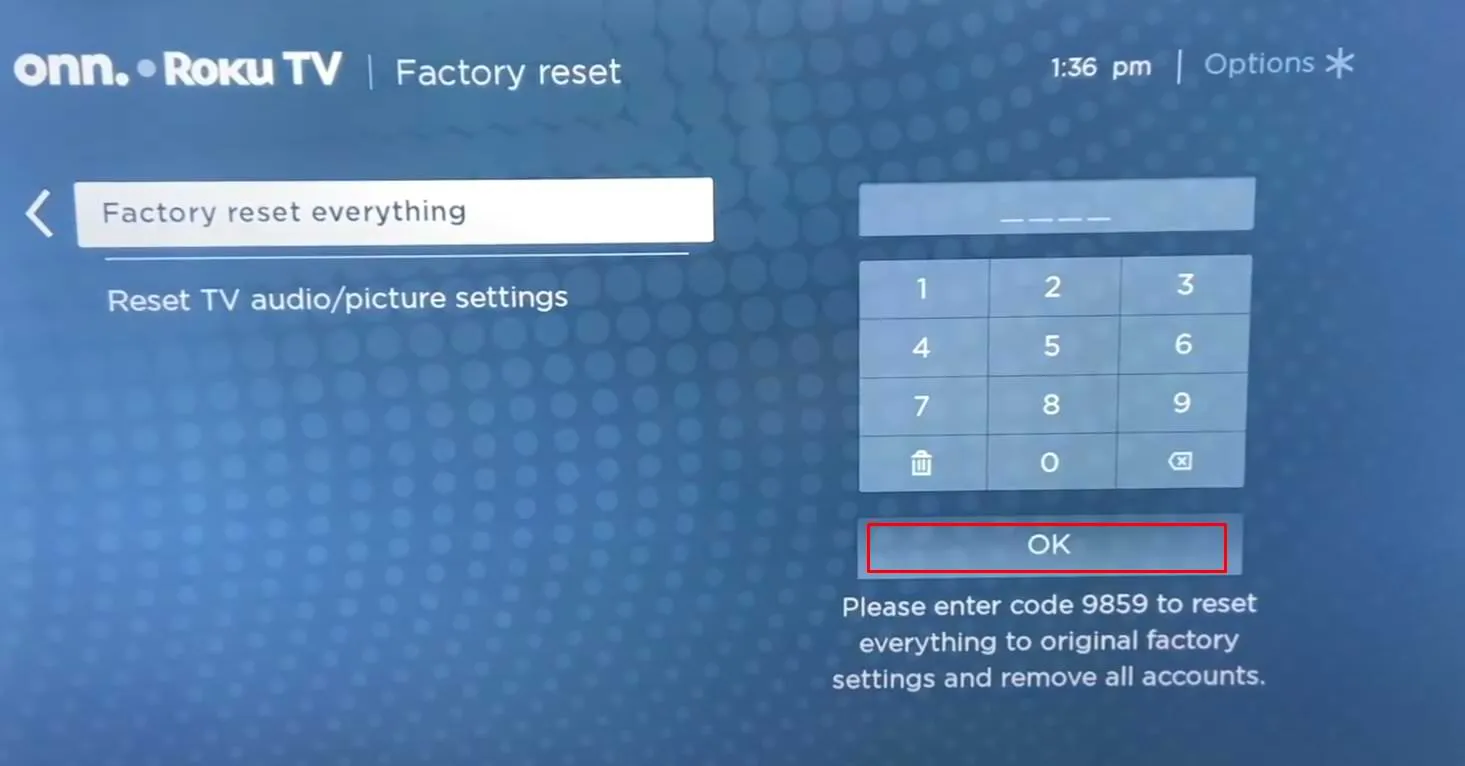
В случаите, когато вашият телевизор не може да се сдвои с отдалеченото приложение или няма WiFi връзка, можете да използвате инфрачервени (IR) отдалечени приложения, ако вашият смартфон е оборудван с IR бластер . Ето някои препоръчителни приложения за IR дистанционно управление:
- Дистанционно управление за телевизор за Roku
- Roku Remote: RoSpikes (WiFi/IR)
- IR Remote – Дистанционно за Roku
След като инсталирате IR дистанционно приложение по ваш избор, стартирайте го и следвайте подобни стъпки, за да отидете до менюто Настройки за възстановяване на фабричните настройки.
Нулиране на вашия Onn TV с помощта на безжична клавиатура

Допълнителен метод за нулиране на Onn TV включва използването на безжична клавиатура. Преди да включите вашето устройство, свържете USB донгъла към всеки свободен USB порт на телевизора. След като телевизорът започне да работи, на екрана ще се появи курсор на мишката, който ви позволява да получите достъп до менюто с настройки за процеса на нулиране.




Вашият коментар